

By Gina Barrow, Son Güncelleme: 6/12/2023
üzerinde bir çok yöntem var nasıl kişileri iCloud'dan dışa aktar ve bu seçenekler bugün tartışacağımız şeyler. Size ihracatın doğru şekilde nasıl yürütüleceğinin doğru yollarını göstereceğim.

Kişiler, genellikle veri kaybına eğilimli dosyalardır. Bunları genellikle hafife alıyoruz çünkü telefonlarımızın bizim için uygun bir şekilde kaydedebileceğini düşünüyoruz. Ancak, gerekirse bunları kolayca senkronize edebiliriz. İstenmeyen senaryolar durumunda yedekler oluşturmanız gerekir. Neyse ki kişileri kolayca iCloud'a yedekleyebilirsiniz. ICloud, sınırlı boş alana sahip olması dışında bir yedeklemede aradığımız tüm verimli özelliklere sahiptir. iCloud'da kişileri yedeklediğinizde, kişileri iCloud'dan farklı platformlara ve programlara da aktarabilirsiniz. Dışa aktarmanın ve diğer olası seçeneklerin nasıl gerçekleştirileceğini öğrenmek için bu yepyeni gönderiyi okuyun.
Bölüm 1. iPhone Kişilerini Bilgisayara Nasıl Aktarırım?Bölüm 2. Kişileri iCloud'dan vCard'a Nasıl Dışa Aktarırım?Bölüm 3. Kişileri iCloud'dan Google'a Nasıl Dışa Aktarırım?Bölüm 4. Kişiler Outlook'a Nasıl Aktarılır?Bölüm 5. Sonuç.
İnsanlar Ayrıca Okumak:
Kişileri iCloud'dan İndirmenin 4 Kolay Yolu
Kişileri iPhone'dan Dışa Aktarmanın 6 Yolu
FoneDog Programı Araç Takımı- iOS Veri Yedekleme ve Geri Yükleme, iPhone kişilerini bilgisayara aktarmak için kolay ve hızlı bir seçenek sağlayan bir programdır.
Evet, üçüncü taraf bir program, verilerinizi tek bir yerde saklamanın etkili bir yoludur. Bu yazılım, iPhone, iPad ve iPod touch gibi herhangi bir iOS cihazındaki tüm verilerin bilgisayara yedeklenmesini kolayca oluşturur.
Ayrıca, içeriği herhangi bir uyumlu dosya ve cihaza görüntülemenize, ayıklamanıza ve indirmenize olanak tanır.
FoneDog Toolkit - iOS Veri Yedekleme ve Geri Yükleme nedir?
FoneDog Toolkit- iOS Veri Yedekleme ve Geri Yükleme, kişiler, mesajlar, fotoğraflar, videolar, arama geçmişi ve daha fazlası gibi dosyaların yedeklenmesi ve geri yüklenmesi konusunda uzmanlaşmıştır.
Bu, iOS kullanıcılarına, dosyalarının güvenli ve sağlam olduğundan emin olarak cihazlarını maksimum düzeyde kullanma özgürlüğü vermeye adanmış bir programdır.
FoneDog Toolkit-iOS Veri Yedekleme ve Geri Yükleme nasıl kullanılır?
FoneDog Toolkit- iOS Veri Yedekleme ve Geri Yükleme, herhangi bir teknik uzmanlık gerektirmeyen tak ve çalıştır tipi bir programdır.
Ekrandaki talimatlara sahip olarak sonraki adımlara geçmeniz için size komut veren tıklama tabanlı bir yazılımdır.
FoneDog Toolkit-iOS Veri Yedekleme ve Geri Yükleme kullanarak dosyaların nasıl yedekleneceğine ilişkin adımlar aşağıda verilmiştir:
#1. Programı indirin ve kurun. Programı başlatın ve iPhone/iPad'i bağlayın. iOS Veri Yedekleme'yi seçin
Bu 30 günlük ücretsiz bir denemedir.

#2: Veri Yedekleme Modunu Seçin

#3: Yedeklenecek Dosya Türlerini Seçin

#4:Yedekleme tamamlanana kadar bekleyin

İPhone'u bilgisayara nasıl yedekleyeceğinizi öğrenin, tıklayabilirsiniz okuyun!
FoneDog Toolkit-iOS Veri Yedekleme ve Geri Yükleme'yi kullanarak dosyaları geri yüklemek isterseniz, şu adımları izleyin:
FoneDog Toolkit-iOS Veri Yedekleme ve Geri Yükleme'yi başlatın. iOS Veri Geri Yükleme'yi seçin. İstediğiniz yedeği bulun ve seçin. Yedekleme dosyasını tarayın. Dosyaları seçici olarak seçin. Dosyaları bilgisayara geri yükleyin
Bu kadar! Yapacak başka bir şey yok. Gelecekte de her tür dosyayı kolayca yedekleyebilir ve geri yükleyebilirsiniz! FoneDog Toolkit- iOS Veri Yedekleme ve Geri Yükleme herhangi bir üzerine yazma yapmaz, bu nedenle yedekleme ve geri yükleme işlemi sırasında veri kaybı olmaz.

Bu program, doğru türde dosyalara sahip olduğunuzdan emin olmak için yedekleme ve geri yüklemeden önce dosyaları önizlemenize bile izin verir.
Kişileri almayı ve bir vCard kopyasını indirmeyi tercih ediyorsanız, bu diğer seçeneği kullanın. Diğer yöntem kişileri iCloud'dan dışa aktarmak vCard aracılığıyladır. Bu aynı zamanda kişileri veri kaybı korkusu olmadan kopyalamanın kolay bir yoludur.
İşte nasıl yapabilirsiniz kişileri iCloud'dan dışa aktar vCard'a:
1. Açık iCloud.com ve giriş yapın
2. Kişiler'e gidin
3. İlk kişiye tıklayıp SHIFT tuşuna basılı tutarak ve son kişiye tıklayarak Tüm Kişiler'i seçin. Bu, hepsini seçmenize izin verecektir.
4. Dişli simgesine tıklayın ve vCard'ı Dışa Aktar'a tıklayın
5. vCard için yeni bir klasör konumu oluşturun.
6. Kişileri kaydedin.
Kişilerinizin bir vCard kopyasını indirmek, onu diğer platformlarda da kullanmanıza olanak tanır. Aşağıdaki bölümlerde nasıl olduğunu öğrenin.
Artık tüm iCloud kişilerini dışa aktardığınıza göre, bunları mevcut Google kişilerinizle birleştirebilmek için Google kişilerinize de ekleyebilirsiniz.
Google, işte ve kişisel kullanım için ihtiyacımız olan tüm ünlü işlevlere sahiptir. Google Kişiler de en çok kullanılan uygulamalardan biridir. Kişileri iCloud'dan dışa aktarma ve ardından Google'a yükleme seçeneğiniz vardır.
Kişileri Google'a nasıl kaydedeceğinizle ilgili şu adımları izleyin:
Google Hesabınızda oturum açın veya kontaklar.google.com ve kullanıcı adınız ve şifrenizle oturum açın
Diğer'e tıklayın ve İçe Aktar'ı seçin
Bilgisayarda kayıtlı vCard'ı bulup tıklayın ve Google'a yükleyin
İşlem tamamlanana kadar bekleyin
Tüm kişilerin Google'a kayıtlı olup olmadığını doğrulamak için sayfayı yenileyebilir veya tekrar açabilirsiniz. kontaklar.google.com ve listelere göz atın.
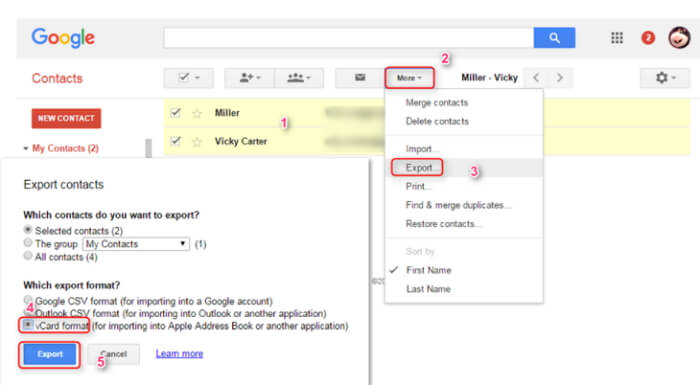
Google dışında, kişileri kaydetmek için başka bir platform olan Outlook'a da aktarabilirsiniz.
Google dışında, kişileri kaydetmek için başka bir platform olan Outlook'a da aktarabilirsiniz.
Kişileri dikkatlice indirdiğinizden ve vCard aracılığıyla dışa aktardığınızdan emin olun.
MS Outlook'u başlatın ve Ayarlar'a veya sol paneldeki üç noktalı çizgilere tıklayın.
Dosya'ya tıklayın ve Aç ve Dışa Aktar'ı bulun
İçe/Dışa Aktar'a tıklayın
“Başka bir programdan veya dosyadan içe aktar” öğesini bulun ve tıklayın. İleri'ye basın
“Virgülle Ayrılmış Değerler” seçeneğini tıklayın
İleri'yi tıklayın
“Kişiler/Yalnızca bu bilgisayar” seçeneğine tıklayın
Select.CSV dosyasını seçin ve vCard'ı yükleyin
İşlem tamamlanana kadar bekleyin
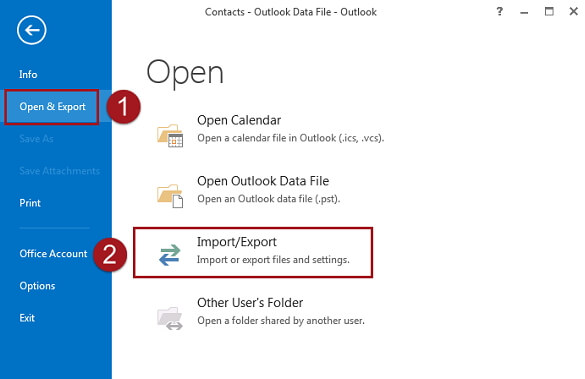
Google dışında, kişileri kaydetmek için başka bir platform olan Outlook'a da aktarabilirsiniz.
Kişileri dışa aktarmak için yukarıda verilen seçeneklerden, FoneDog Toolkit-iOS Veri Yedekleme ve Geri Yükleme'yi kullanmak olan ilk bölümün en iyi yöntem olduğunu düşünüyorum. Size sadece kullanıcı dostu bir program vermekle kalmadı, aynı zamanda kullanabileceğiniz çok yönlü bir yazılım da verdi.
Arama geçmişleri, mesajlar, fotoğraflar, uygulama verileri ve daha fazlası gibi önemli dosyaları kaybetmeniz veya silmeniz durumunda hem yedekleme hem de geri yükleme programı görevi görür.
Arkadaşlarınız kişileri bilgisayara aktarmak için etkili bir program arıyorlarsa, onlara FoneDog Toolkit-iOS Veri Yedekleme ve Geri Yükleme'yi önerin. Ücretsiz sürümü bugün indirin!
Hinterlassen Sie einen Kommentar
Yorumlamak
iOS Veri Yedekleme ve Geri Yükleme
FoneDog iOS Veri Yedekleme ve Restore - Verileri PC'e yedekliyor ve seçimli olarak verileri yedeklemekten iOS aygıtlara geri veriyor.
Ücretsiz deneme Ücretsiz denemePopüler makaleler
/
BİLGİLENDİRİCİLANGWEILIG
/
basitKOMPLİZİERT
Vielen Dank! Merhaba, Sie die Wahl:
Excellent
Değerlendirme: 4.5 / 5 (dayalı 95 yorumlar)